Jak wyłączyć komputer za pomocą telefonu

Jak wyłączyć komputer za pomocą telefonu
Jeśli masz telewizor SmartTV lub Chromecast, możesz oglądać Netflix na dużym ekranie i łatwo sterować nim za pomocą telefonu. Jeśli nie masz żadnego z tych urządzeń, prawdopodobnie oglądasz Netflix na komputerze, a w gorszych chwilach na telefonie. Komputer stacjonarny lub laptop można podłączyć do dużego monitora, więc nie jesteś ograniczony do oglądania na małym ekranie. Brakuje tylko pilota do Netflixa i szczerze mówiąc, nie brakuje. Możesz sterować Netflixem z telefonu, jakby był pilotem, niezależnie od tego, czy oglądasz na komputerze PC, czy na Macu. Wystarczy odpowiednia aplikacja. W przypadku komputera z systemem Windows, ControlPC sprawdzi się idealnie.
ControlPC to darmowa aplikacja na iOS i Androida, która pozwala sterować Netflixem na komputerze za pomocą telefonu. Posiada standardowe przyciski: Odtwarzaj/Pauza, Regulacja głośności oraz Dalej/Poprzedni. Musisz zainstalować klienta ControlPC na komputerze. Aby aplikacja działała, telefon i komputer muszą być w tej samej sieci. Jeśli korzystasz z VPN do Netflixa , upewnij się, że telefon korzysta z tego samego połączenia.
Na Twoim telefonie
Otwórz aplikację i spójrz na górny pasek stanu. Zobaczysz tam numer. Ten numer jest potrzebny do połączenia telefonu z aplikacjami na komputerze. Nie musisz nic więcej robić na telefonie poza instalacją aplikacji.
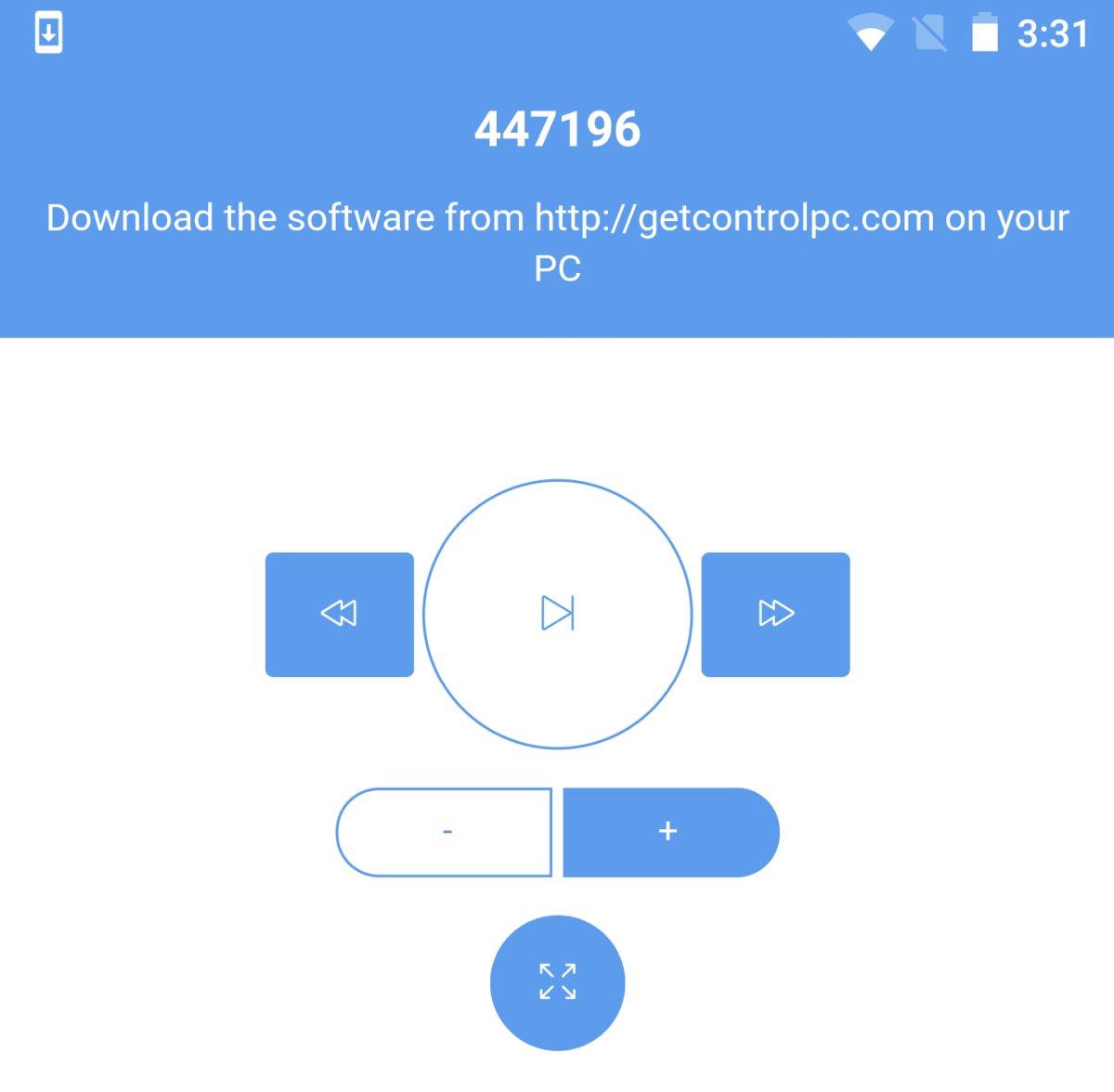
Na Twoim komputerze
Otwórz Netflix w przeglądarce lub aplikacji Netflix. Następnie pobierz i uruchom klienta ControlPC. Zostaniesz poproszony o podanie kodu. Ten kod to numer w górnej części aplikacji na telefonie. Wprowadź go.
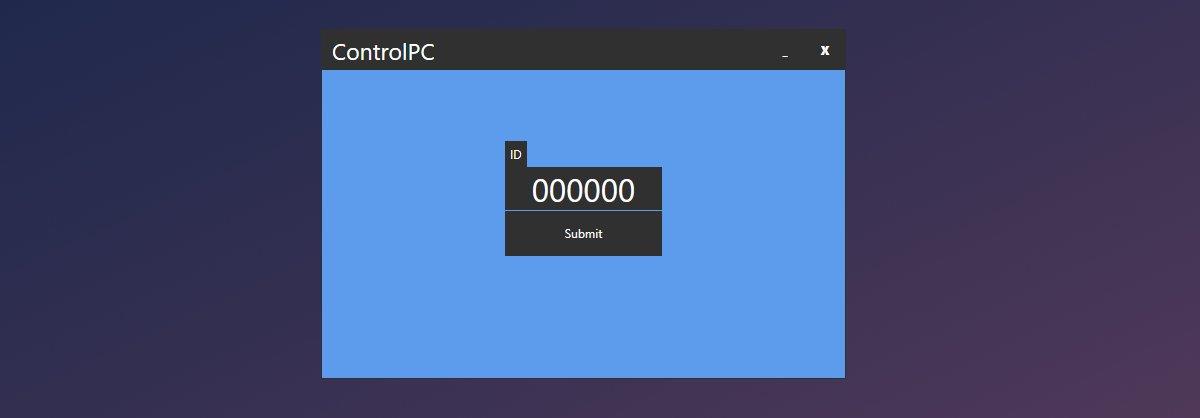
Kontroluj Netflix ze swojego telefonu
Teraz, gdy masz już skonfigurowane obie aplikacje, wybierz coś do odtworzenia na Netflixie. Za każdym razem, gdy chcesz odtworzyć lub wstrzymać film, dostosować głośność, włączyć lub wyłączyć tryb pełnoekranowy albo przejść do następnego filmu w serii, skorzystaj z aplikacji mobilnych ControlPC.
Aplikacje działają dobrze, ale występują pewne opóźnienia. Film może się zatrzymywać i może minąć kilka sekund, zanim zostanie on faktycznie zatrzymany na komputerze. To samo dotyczy regulacji głośności i sterowania w trybie pełnoekranowym.
Aplikacje nie pozwalają na przeglądanie Netflixa. Jeśli chcesz coś obejrzeć, musisz przysunąć krzesło i użyć klawiatury i myszki.
Użytkownicy komputerów Mac i iPhone’ów
Powyższa aplikacja działa na komputerze PC, ale podobne aplikacje są dostępne na macOS. Jedynym warunkiem jest posiadanie iPhone'a. Zainstaluj aplikację Remote for Mac , a na iPhonie zainstaluj Netflix Remote Control for Mac . Obie aplikacje są bezpłatne. Twój Mac i iPhone muszą być w tej samej sieci Wi-Fi.
Aplikacja na Maca działa na pasku menu. Kliknij ikonę aplikacji i wybierz kod QR. Na iPhonie otwórz aplikację Netflix Remote Control dla Maca i zeskanuj kod.
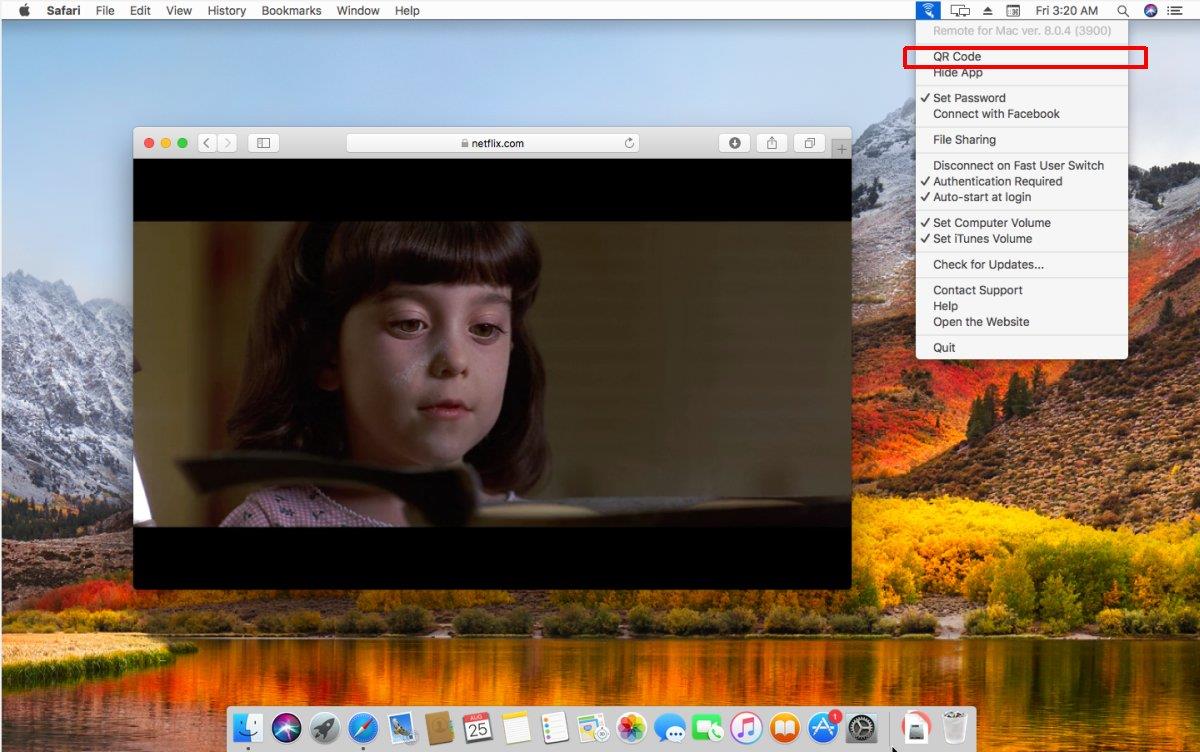
Po połączeniu aplikacji z komputerem Mac możesz za jej pomocą sterować odtwarzaniem treści z serwisu Netflix.
Jak wyłączyć komputer za pomocą telefonu
Usługa Windows Update zasadniczo współpracuje z rejestrem i różnymi plikami DLL, OCX i AX. W przypadku uszkodzenia tych plików większość funkcji
Nowe pakiety ochrony systemu pojawiają się ostatnio jak grzyby po deszczu, a każdy z nich oferuje kolejne rozwiązanie antywirusowe/do wykrywania spamu, a jeśli masz szczęście
Dowiedz się, jak włączyć Bluetooth w systemie Windows 10/11. Bluetooth musi być włączony, aby Twoje urządzenia Bluetooth działały prawidłowo. Spokojnie, to proste!
Wcześniej recenzowaliśmy NitroPDF, dobry czytnik PDF, który umożliwia również użytkownikom konwersję dokumentów do plików PDF z opcjami takimi jak scalanie i dzielenie plików PDF
Czy kiedykolwiek otrzymałeś dokument lub plik tekstowy zawierający zbędne, niepotrzebne znaki? Czy tekst zawiera mnóstwo gwiazdek, myślników, pustych spacji itp.?
Tak wiele osób pytało o małą prostokątną ikonę Google obok ikony Start systemu Windows 7 na moim pasku zadań, że w końcu zdecydowałem się opublikować ten artykuł
uTorrent to zdecydowanie najpopularniejszy klient desktopowy do pobierania torrentów. Chociaż u mnie działa bez zarzutu w systemie Windows 7, niektórzy użytkownicy mają problem z…
Każdy musi robić częste przerwy podczas pracy przy komputerze, ponieważ jeśli nie robisz przerw, istnieje duże prawdopodobieństwo, że Twoje oczy wyskoczą (dobrze, nie wyskoczą)
Istnieje wiele aplikacji, do których jako zwykły użytkownik możesz być bardzo przyzwyczajony. Większość powszechnie używanych darmowych narzędzi wymaga żmudnej instalacji,







